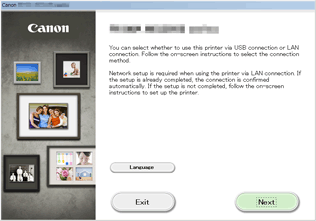Conexión sin utilizar un punto de acceso (Windows XP)
(Aparece en una nueva ventana)
-
Mantenga pulsado el botón Wi-Fi (A) de la impresora hasta que la lámpara (B) de ENCENDIDO (POWER) parpadee 3 veces y suelte el botón Wi-Fi después del tercer parpadeo.
Se activará el modo de punto de acceso de la impresora.
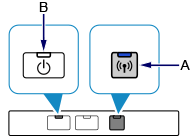
-
Compruebe el SSID y la clave de red de la impresora.
Imprima la información de ajustes LAN y compruebe los campos de SSID y contraseña (clave de red).
-
Cómo imprimir la información sobre la configuración de la LAN
Mantenga pulsado el botón REANUDAR/CANCELAR (RESUME/CANCEL) de la impresora hasta que la lámpara de ENCENDIDO (POWER) parpadee 6 veces y suelte el botón REANUDAR/CANCELAR (RESUME/CANCEL) después del sexto parpadeo.
Se imprimirá la información sobre la configuración de la LAN.
-
-
En el área de notificación de la barra de tareas del ordenador, haga clic con el botón derecho en el icono de Conexión de red inalámbrica (Wireless Network Connection) y, a continuación, seleccione Ver redes inalámbricas disponibles (View Available Wireless Networks).
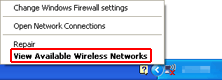
-
Seleccione el nombre de red (SSID) que desea utilizar y, a continuación, haga clic en Conectar (Connect).
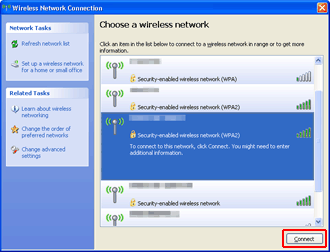
-
Introduzca la clave de red y, a continuación, haga clic en Conectar (Connect).
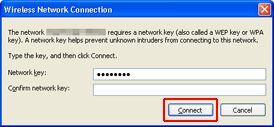
-
Cuando la conexión esté completa, haga clic en Atrás (Back) hasta que se muestre la pantalla de abajo.
Continúe con la configuración.